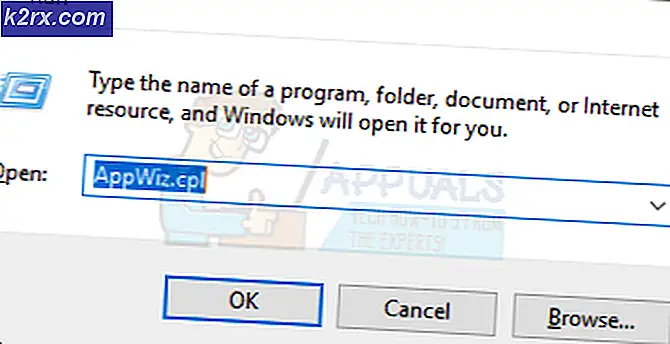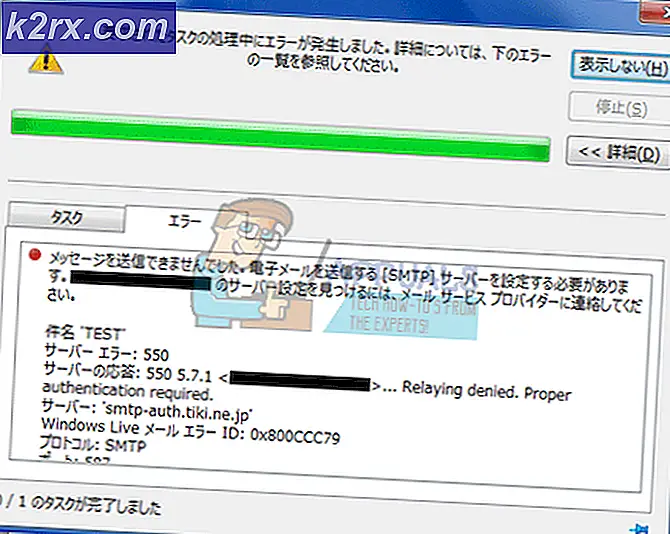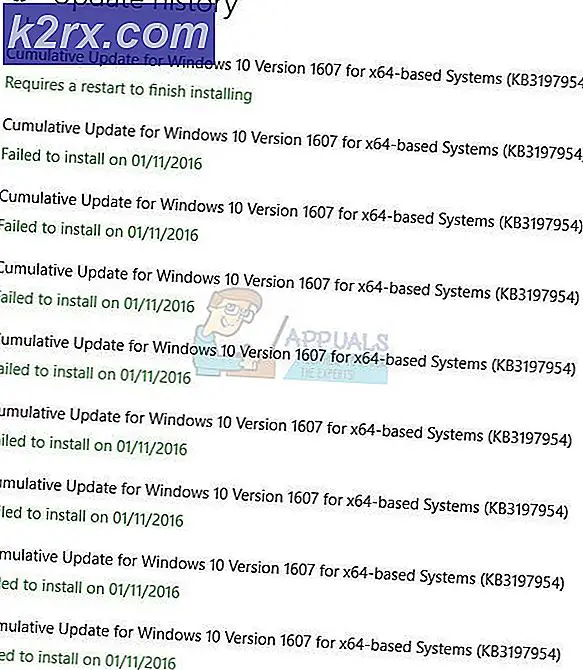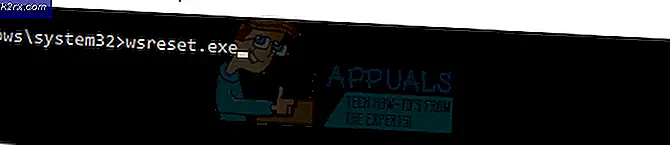วิธีเชื่อมต่อ Amazon Alexa กับอุปกรณ์สมาร์ท
Alexa เป็นผู้ช่วยเสมือนที่พัฒนาโดย Amazon Alexa เป็นหนึ่งในผู้ช่วยส่วนตัวอัจฉริยะที่ได้รับความนิยมจากอุปกรณ์ Amazon Dot กับความก้าวหน้าของเทคโนโลยีสารสนเทศหลายคนยังคงโอบกอดเสมือนผู้ช่วยเช่น Alexa ที่บ้านของพวกเขา ผู้ช่วยเสมือนอื่น ๆ ที่มีลักษณะใกล้เคียง ได้แก่ Google Now, Cortana และ Siri Alexa เป็นอุปกรณ์คอมพิวเตอร์ที่เปิดใช้งานด้วยเสียงซึ่งให้คำตอบสำหรับคำถามที่ถามโดยผู้ใช้ อุปกรณ์นี้ได้รับการพัฒนาขึ้นโดยใช้พลังปัญญาประดิษฐ์
ปัญหาการเชื่อมต่อ Alexa
ผู้ใช้ส่วนใหญ่ประสบปัญหามากเมื่อพยายามเชื่อมต่อ Alexa กับอุปกรณ์สมาร์ทในบ้าน คุณสามารถเชื่อมต่อ Amazon Alexa กับ SmartThings อื่น ๆ เพื่อให้สามารถควบคุมบ้านของคุณโดยใช้เสียงของคุณได้ SmartThings ซึ่งสามารถควบคุมได้โดยใช้ Alexa รวมถึงระบบล็อค, หลอดไฟ, เทอร์โมสตัท, สวิตช์เปิด / ปิดและงานประจำอื่น ๆ การไม่สามารถทำให้อุปกรณ์สมาร์ทของคุณสามารถทำงานร่วมกับ Alexa เพื่อควบคุมเป็นประสบการณ์ที่น่าผิดหวังโดยเฉพาะผู้ใช้ที่ไม่เคยใช้ผู้ช่วยเสมือนมาก่อน
PRO TIP: หากปัญหาเกิดขึ้นกับคอมพิวเตอร์หรือแล็ปท็อป / โน้ตบุ๊คคุณควรลองใช้ซอฟต์แวร์ Reimage Plus ซึ่งสามารถสแกนที่เก็บข้อมูลและแทนที่ไฟล์ที่เสียหายได้ วิธีนี้ใช้ได้ผลในกรณีส่วนใหญ่เนื่องจากปัญหาเกิดจากความเสียหายของระบบ คุณสามารถดาวน์โหลด Reimage Plus โดยคลิกที่นี่วิธีการแก้ไขปัญหาการเชื่อมต่อ Alexa
คุณไม่จำเป็นต้องต่อสู้อีกต่อไปหากคุณประสบปัญหาการเชื่อมต่อกับ Alexa บทความนี้มีวัตถุประสงค์เพื่อให้คำแนะนำในการแก้ไขปัญหาเหล่านี้โดยแสดงรายการกระบวนการที่ทำงานกับผู้ใช้ส่วนใหญ่ที่มีปัญหาเดียวกัน
ขั้นตอนที่ 1: การเชื่อมต่อ Alexa กับอุปกรณ์อัจฉริยะ
หลังจากดาวน์โหลด Amazon Alexa App แล้วให้ทำดังนี้
- แตะเมนู
- แตะหน้าแรกอัจฉริยะ
- แตะเปิดใช้งานทักษะ
- พิมพ์ SmartThings ในช่องค้นหา
- แตะเพื่อเชื่อมต่อ SmartThing ที่เกี่ยวข้อง
- แตะเปิดใช้งานสำหรับ SmartThings
- ป้อนที่อยู่อีเมลและแตะถัดไป
- ป้อนรหัสผ่านของคุณและแตะลงชื่อเข้าใช้
- เลือกตำแหน่งของ SmartThing จากเมนู
- แตะอนุญาต
หมายเหตุ: การเชื่อมต่อที่ประสบความสำเร็จจะแสดงข้อความแสดงความสำเร็จเมื่อปิดบัญชี
กระบวนการที่ 2: การค้นพบ SmartThings กับ Alexa
กระบวนการข้างต้นช่วยให้ Amazon Alexa เข้าถึงอุปกรณ์ SmartThings และการปฏิบัติงานในบริเวณใกล้เคียงได้ ขั้นตอนต่อไปนี้จะช่วยให้ Alexa สามารถค้นหาอุปกรณ์และการปฏิบัติเช่นค้นพบ
- แตะ Discover Devices
- พบอุปกรณ์และขั้นตอนการปฏิบัติงาน
กระบวนการ 3: ไม่สามารถค้นพบอุปกรณ์
เปิดแอป Alexa และทำต่อไปนี้
- แตะเมนู
- แตะหน้าแรกอัจฉริยะ
- แตะอุปกรณ์
- แตะค้นพบที่ด้านล่างของเมนู
- รอผลการค้นหา
หมายเหตุ: ขั้นตอนการค้นหาใช้เวลาประมาณ 20 วินาทีและแถบความคืบหน้าในแอปจะแสดงถึงสถานะการค้นหา
PRO TIP: หากปัญหาเกิดขึ้นกับคอมพิวเตอร์หรือแล็ปท็อป / โน้ตบุ๊คคุณควรลองใช้ซอฟต์แวร์ Reimage Plus ซึ่งสามารถสแกนที่เก็บข้อมูลและแทนที่ไฟล์ที่เสียหายได้ วิธีนี้ใช้ได้ผลในกรณีส่วนใหญ่เนื่องจากปัญหาเกิดจากความเสียหายของระบบ คุณสามารถดาวน์โหลด Reimage Plus โดยคลิกที่นี่